如何设置手机路由器的WiFi密码(简单设置步骤帮你保护网络安全)
游客 2024-06-08 13:27 分类:数码产品 93
在现代社会中,手机已经成为人们生活中不可或缺的一部分。而手机路由器则为我们提供了便捷的上网方式,使我们可以在任何地方都能享受网络服务。然而,为了保护个人隐私和网络安全,设置一个强密码是必不可少的。本文将详细介绍如何设置手机路由器的WiFi密码,以确保您的无线网络的安全性。
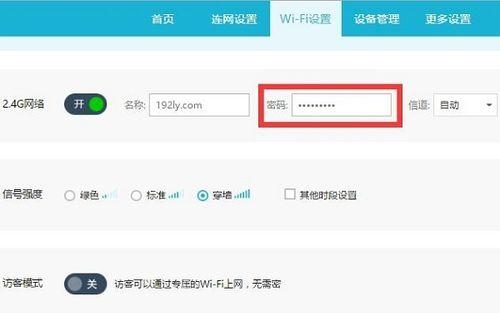
选择一个安全的密码
-使用至少8位字符的复杂密码
-包含大小写字母、数字和特殊字符
-避免使用个人信息或常见词汇作为密码
登录手机路由器设置界面
-打开手机浏览器,输入路由器的IP地址
-输入用户名和密码登录路由器管理界面
进入无线设置页面
-在路由器管理界面中找到无线设置选项
-点击进入无线设置页面
找到WiFi密码设置选项
-在无线设置页面中,寻找WiFi密码设置选项
-通常在安全设置或高级设置下方
选择加密类型
-选择适合您需求的加密类型,如WPA2-PSK(AES)
-WPA2-PSK是目前最安全的加密方式之一
输入新的WiFi密码
-在密码设置选项中输入您选择的新WiFi密码
-确保密码符合上述安全要求
保存设置并应用
-点击保存或应用按钮,将新的WiFi密码应用到路由器
重新连接WiFi
-手机会自动断开原有连接
-重新搜索并连接到您的WiFi网络
测试新密码的连接
-使用其他设备连接到新的WiFi网络
-确认连接成功后,即可开始使用
定期更改WiFi密码
-定期更改WiFi密码可以增加网络安全性
-建议每3个月更换一次密码
分享密码时的注意事项
-不要随意分享密码给陌生人
-最好只与可信任的家庭成员或朋友分享
保护路由器本身的安全
-及时更新路由器固件以修复安全漏洞
-启用防火墙和其他安全设置来保护路由器
忘记密码时的解决方法
-如果忘记了WiFi密码,可通过重置路由器恢复出厂设置
-但这将删除所有自定义设置,包括WiFi名称和密码
遇到问题时寻求技术支持
-如果在设置WiFi密码时遇到问题,可以联系手机路由器厂商的技术支持
-他们将为您提供进一步的帮助和指导
通过设置手机路由器的WiFi密码,我们能够保护个人隐私和网络安全,防止他人未经授权使用我们的网络资源。选择一个安全的密码、定期更改密码、保护路由器本身的安全以及谨慎分享密码是确保网络安全的关键。如果遇到问题,及时寻求技术支持是解决问题的好方法。让我们一起通过简单的步骤来设置WiFi密码,享受安全畅快的网络体验吧!
简单操作
随着移动设备的普及,越来越多的人开始使用手机路由器来分享网络。然而,保障网络安全也变得非常重要。本文将介绍如何设置手机路由器的WiFi密码,以确保只有授权人员能够访问网络。
1.了解手机路由器的基本设置
2.登录手机路由器管理页面
3.寻找WiFi设置选项
4.进入WiFi设置页面
5.打开密码保护功能
6.设定WiFi密码的长度和复杂度
7.选择安全加密方式
8.设置WiFi密码并保存
9.重启手机路由器使设置生效
10.连接设备到新的WiFi网络
11.检查连接稳定性
12.定期更改WiFi密码
13.禁用WPS功能增加安全性
14.使用MAC地址过滤功能进一步保护网络
15.定期检查并更新手机路由器固件
1.了解手机路由器的基本设置
在开始设置WiFi密码之前,了解一下你所使用的手机路由器的品牌和型号,查看官方网站或者使用手册,以便更好地了解它的基本设置和功能。
2.登录手机路由器管理页面
打开手机上的浏览器,输入路由器的IP地址(通常为192.168.0.1或192.168.1.1),然后在弹出的登录界面中输入用户名和密码进行登录。
3.寻找WiFi设置选项
在管理页面中,寻找到WiFi设置选项,通常位于路由器设置或无线网络设置之下。不同品牌和型号的手机路由器可能有所不同。
4.进入WiFi设置页面
点击WiFi设置选项,进入WiFi设置页面,这里你可以看到当前WiFi的相关信息,包括网络名称(SSID)和密码。
5.打开密码保护功能
在WiFi设置页面中,找到密码保护功能的开关,并将其打开。这样做可以确保只有输入正确密码的人才能连接到网络。
6.设定WiFi密码的长度和复杂度
根据个人喜好和安全需求,设定WiFi密码的长度和复杂度。建议使用至少8位字符,并包含字母、数字和特殊字符等组合,以增加密码的安全性。
7.选择安全加密方式
在WiFi设置页面中,选择适合你的手机路由器的安全加密方式。WPA2-PSK通常被认为是目前最安全的加密方式,因此推荐选择它。
8.设置WiFi密码并保存
在WiFi设置页面中,找到密码设置框,输入你所希望的WiFi密码,并点击保存按钮。务必牢记你设置的密码,同时可以将其记录在安全的地方。
9.重启手机路由器使设置生效
完成密码设置后,找到路由器管理页面中的重启选项,点击重启按钮,等待手机路由器重启。这样设置才能生效,新的WiFi密码将会生效。
10.连接设备到新的WiFi网络
在手机或其他设备的WiFi设置中,找到新设置的WiFi网络,并连接到它。输入之前设置的WiFi密码,确保连接成功。
11.检查连接稳定性
连接上新的WiFi网络后,测试一下网络连接是否稳定,确保能够正常上网和使用其他网络功能。
12.定期更改WiFi密码
为了提高网络安全性,建议定期更改WiFi密码。通常每隔几个月更改一次,或者在有员工离职或访客离开后立即更改。
13.禁用WPS功能增加安全性
WPS(Wi-FiProtectedSetup)是一种快速连接设备到WiFi网络的方式,但也会增加网络被入侵的风险。建议在设置完WiFi密码后禁用WPS功能。
14.使用MAC地址过滤功能进一步保护网络
手机路由器通常提供MAC地址过滤功能,只允许指定的设备连接到WiFi网络。通过设置允许或拒绝的设备列表,进一步保护网络安全。
15.定期检查并更新手机路由器固件
手机路由器的固件更新可能包含安全补丁和改进,为了保障网络安全,定期检查并更新手机路由器的固件,确保始终使用最新版本。
通过本文所介绍的步骤,你可以轻松地设置手机路由器的WiFi密码,并增加网络的安全性。记住定期更改密码,禁用WPS功能,并使用MAC地址过滤等功能来进一步保护网络。同时,定期检查并更新手机路由器的固件是保障网络安全的关键步骤。祝你拥有安全稳定的无线网络体验!
版权声明:本文内容由互联网用户自发贡献,该文观点仅代表作者本人。本站仅提供信息存储空间服务,不拥有所有权,不承担相关法律责任。如发现本站有涉嫌抄袭侵权/违法违规的内容, 请发送邮件至 3561739510@qq.com 举报,一经查实,本站将立刻删除。!
相关文章
- 忘记电脑wifi密码如何找回?有哪些安全的重置方法? 2025-03-30
- 电脑更改wifi密码的步骤是什么? 2025-03-22
- 电脑上如何找回WiFi密码?步骤是什么? 2025-03-18
- 电脑光猫路由器怎么设置wifi密码?步骤是什么? 2025-03-11
- 路由器重新设置wifi密码方法?如何快速更改无线网络密码? 2025-02-18
- 如何找回忘记的WIFI密码?查找密码的步骤是什么? 2025-02-09
- 用手机修改路由器WiFi密码步骤是什么?如何确保步骤的正确性? 2025-01-28
- 不用WiFi密码怎么连接网络?有哪些技巧可以实现? 2025-01-20
- 如何破解WiFi密码(掌握技巧) 2025-01-13
- 如何查看自己家WiFi密码(轻松找回遗忘的家庭WiFi密码) 2024-12-04
- 最新文章
- 热门文章
-
- 手机贴膜后如何拍照更清晰?
- xr手机拍照如何设置才好看?
- 投影仪B1与B2型号之间有何区别?
- 电脑手表通话时声音如何打开?操作步骤是什么?
- 如何将违法拍摄的照片安全传送到他人手机?传输过程中需注意哪些隐私问题?
- 电脑音响声音小且有杂音如何解决?
- 苹果拍投影仪变色怎么解决?投影效果如何调整?
- 使用siri拍照时如何显示手机型号?设置方法是什么?
- 新电脑无声音驱动解决方法是什么?
- 电脑黑屏怎么关机重启?遇到黑屏应该怎么办?
- 投影仪如何连接点歌机?连接过程中遇到问题如何解决?
- 笔记本电脑如何查看电子课本?
- 苹果手机拍照出现黑影怎么处理?如何去除照片中的黑影?
- 贝米投影仪性价比如何?
- 电脑配置如何查询?如何根据配置选择合适的电脑?
- 热评文章
-
- 梁山108好汉的绰号有哪些?这些绰号背后的故事是什么?
- 网页QQ功能有哪些?如何使用网页QQ进行聊天?
- 鬼武者通关解说有哪些技巧?如何快速完成游戏?
- 恶梦模式解析物品攻略?如何高效获取游戏内稀有物品?
- 门客培养详细技巧攻略?如何有效提升门客能力?
- 哪些网络游戏陪伴玩家时间最长?如何选择适合自己的经典游戏?
- 中国手游发行商全球收入排行是怎样的?2023年最新数据有哪些变化?
- 彩色版主视觉图公开是什么?如何获取最新版主视觉图?
- 军神诸葛亮是谁?他的生平和成就有哪些?
- 镜常用连招教学怎么学?连招技巧有哪些常见问题?
- 如何提高机关枪的精准度?调整攻略有哪些常见问题?
- 中国棋牌游戏有哪些常见问题?如何解决?
- 探索深海类游戏介绍?有哪些特点和常见问题?
- 盖提亚怎么玩?游戏玩法介绍及常见问题解答?
- 好玩的网络游戏有哪些?如何选择适合自己的游戏?
- 热门tag
- 标签列表
